一、路由器怎么无线桥连
无线路由器桥接完整教程(不会断网)【图文详解】
路由器桥接是很实用的功能,但网上很多方法不完整,导致路由器桥接是成功了,但副路由经常断网。原因呢?网上很多教程都有这一步:在设置副路由(B路由,从路由)的时候都关闭了DHCP服务器-----动态主机设置协议,导致所有连接到副路由的设备都无法得到IP地址(有些人开启了,但没有进行正确设置,所以也不能正常上网)(正确的设置是不能关闭DHCP的,但要设置对。)
下面这篇教程是完整的,本人试过,副路由再也不会经常断网了。
要求:至少有一台路由器支持WDS功能,但两台路由器的牌子不一定要相同。本例中两台以TP-LINK WR741路由器为例,其他型号的设置也是一样的。首先给两台路由器你个称号,被桥接的叫做主路由器,执行桥接的叫副路由器(或从路由器)
如果你的两台路由器其中有一款型号比较老只有或没有Bridge功能,那么建议将老的路由器作为主路由器,另一台作为副路由器第一步:设置主路由器,保证任意一台设备连接主路由器能正常上网,然后进入主路由器的设置界面,然后在左侧选项条中点击「运行状态」,在WAN口状态栏可以找到DNS服务器,一共有两个,主DNS和备选DNS服务器,把它写在纸上待会儿用。
注意:主路由器不能开启WDS,否则会导致主路由器故障。
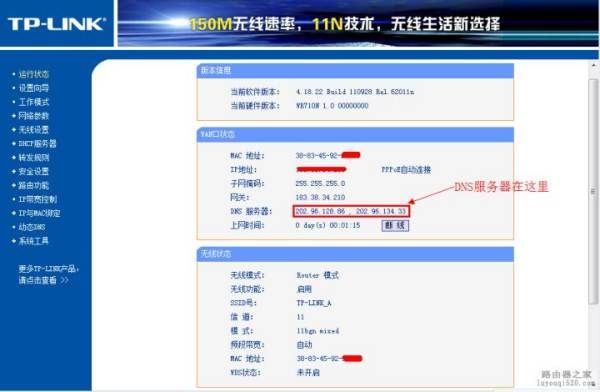
点击「网络参数」->「LAN口设置」把路由器的LAN地址设置为192.168.1.1保存,此时会重启重启后回到设置界面点击「无线设置」->「基本设置」SSID(自己喜欢什么就填什么)
本例以TP_LINK-A为例信道从1到13随便选一个,但不能选自动,防止WDS功能不稳定,本例以信道11为例。其他的就不用管了。
点击「无线设置」->「无线安全设置」 WPA/WPA2加密更安全,且桥接起来更稳定,所以推荐使用WPA/WPA2加密。
点击「DHCP服务器」->「DHC服务器设置」 把「地址池起始地址」设置为192.168.1.100把「地址池结束地址」设置为192.168.1.149其他不管,保存,重启主路由器,这样主路由器就设置好了。
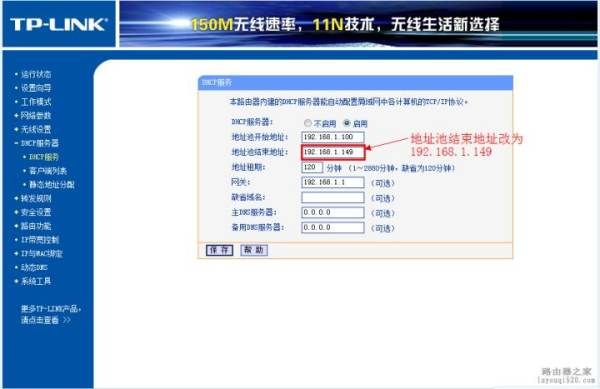
第二步:设置副路由器.
进入副路由器的设置界面,点击「网络参数」->「LAN口设置」,把副路由器的LAN地址设置为192.168.1.2防止与主路由器冲突,同时也便于管理主和副路由器
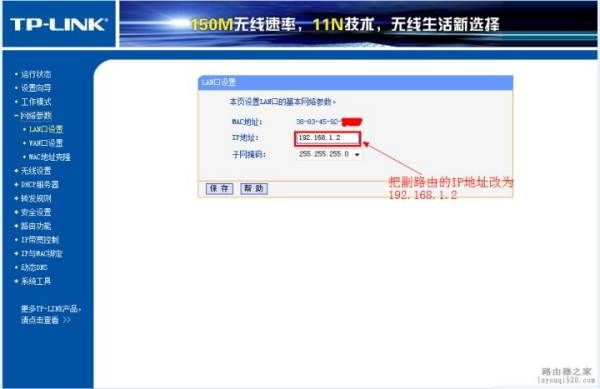
点击「无线设置」->「基本设置」 SSID可自己设定,但不要与主路由相同,本例以TP_LINK-B为例信道和主路由相同,选11勾选「开启WDS」,在弹出的界面点击扫瞄,得到AP列表以后找到主路由器的SSID,点击「连接」按钮,会回到先前的界面,加密方式选WPA-PSK,密钥填主路由的密钥,(保持与主路由器一致即可),保存由于新的WDS功能于老式的Bridge有所不同,更为高级,所以仅需所有副路由器开启WDS并填入主路由的信息即可,如主路由开启WDS或Bridge功能,请关闭,否则WDS功能无法使用!
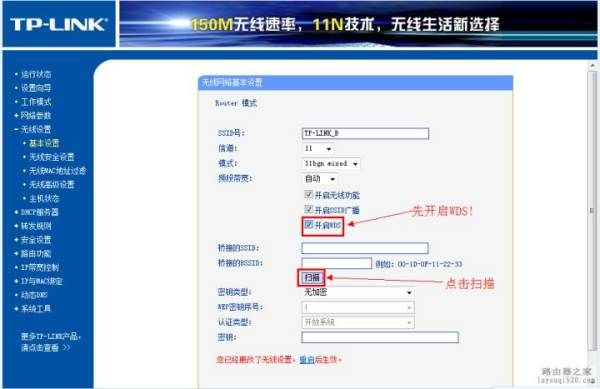
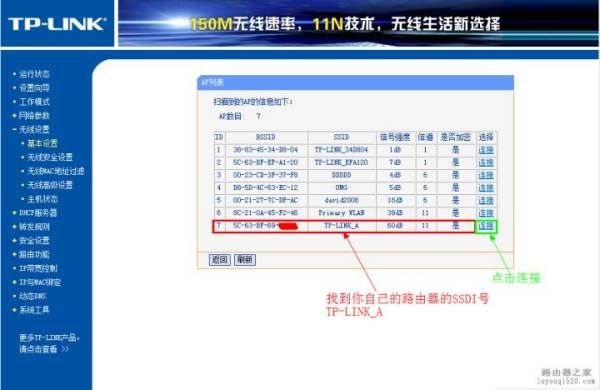
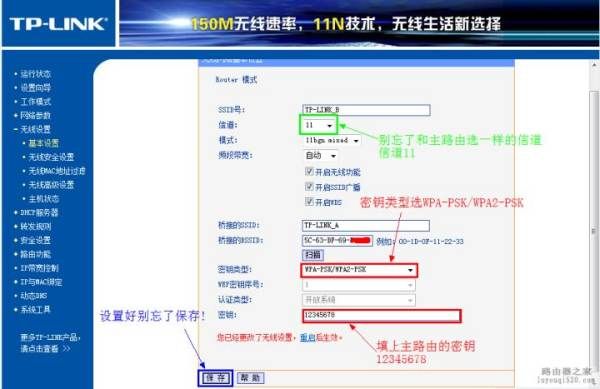
点击「无线设置」->「无线安全设置」
在这里设置副路由的密码,(不必和主路由器一样)懒得记就和主路由一样
注意:网上很多教程到这里都是一样的,但都缺少下面的关键步骤,所以即使桥接成功也无法上网!原因在于这些教程都忽略了DHCP服务器设置的步骤,导致设备无法自动获取IP地址而无法上网! 所以副路由的DHCP服务器必须开启!
点击「DHCP服务器」->「DHCP服务器设置」
把「地址池起始地址」改为192.168.1.150把「地址池起始地址」改为192.168.1.199只要不和主路由器产生交集即可「网关」填写主路由器的IP地址,即192.168.1.1主和备选DNS服务器填之前写在纸上的地址保存并重启路由器
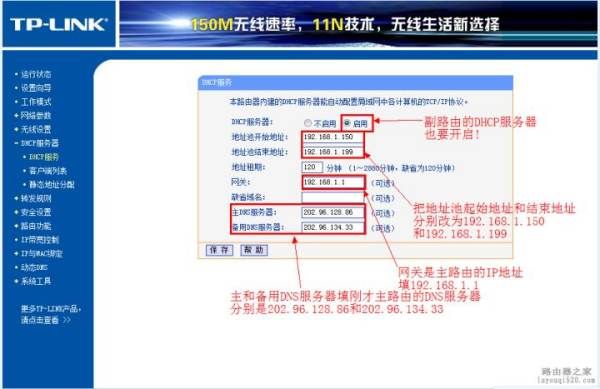
用你的手机或平板连接副路由器TP_LINK-B,是不是出现奇迹—能上网了!
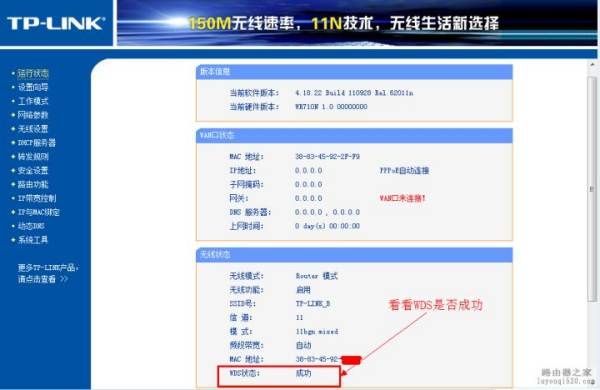
如需配置更多的路由器,其余路由器的设置如同此,仅需改变LAN口地址即可再次声明一下,由于新的WDS功能于老式的Bridge有所不同,更为高级,所以仅需所有副路由开启WDS并填入主路由的信息既可.如主路由开启WDS或Bridge功能,请关闭,否则WDS功能无法使用!
原理解说:
一台设备能够上网首先必须获得一个有效的IP地址(由IP地址,子网掩码和DNS服务器组成)
一般主路由DHCP服务器是默认开启的,所以连接到主路由的设备都能够通过主路由DHCP服务器指派得到有效的IP地址从而能上网
而若关闭了副路由的DHCP服务器,那么连接到副路由的设备将无法通过副路由DHCP服务器指派得到IP地址而不能上网
即便开启了,由于副路由默认的DHCP服务器指派的IP地址仅适用于通过副路由WAN口上网的,所以此IP地址无法通过主路由WAN口上网,即是无效IP地址
因此我们需要修改副路由的DHCP服务器设置,使得其分配的IP地址能通过主路由WAN口来上网
那么首先IP地址要与主路由在同一网段(一般只要保证IP地址最后3位不和主或副路由相同即可)
由于主路由相当于一台服务器,那么网关就是其本身的LAN口IP地址,所以副路由DHCP的网关应该满足与主路由的LAN口IP地址一样
接下来是DNS服务器,主路由能够上网还有一个条件就是有效的DNS服务器地址,一般通过WAN口拨号或者动态IP都能够得到2个DNS服务器地址,一个是主DNS服务器,另一个是备用DNS服务器
那么我们还需给副路由的DHCP服务器设置DNS服务器地址,这样一来,通过副路由DHCP服务器指派得到的IP地址就能够通过主路由的WAN口上网,也就是说,通过副路由DHCP服务器指派得到的IP地址是有效的
这样便解决无法从副路由上网的问题了
二、路由器怎样才能桥接无线
无线桥接可以增加wifi信号的覆盖范围,增加wifi的信号强度,只需要主路由器设定便可,具体操作步骤如下:
1、首先配置好主路器,主路由器的无线名称、无线wifi密码即可

2、副路由器接上电源,电脑连接上副路由器,在浏览器输入192.168.1.1登入后台,也有可能是其他的地址,具体查看路由器上的标签
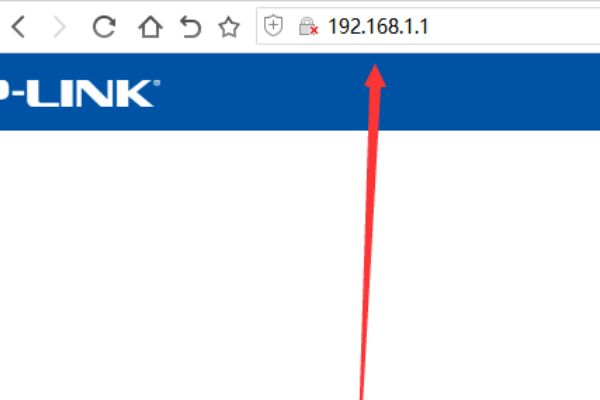
3、进入后台后,找到无线设置的中基本设置,勾选开启WDS
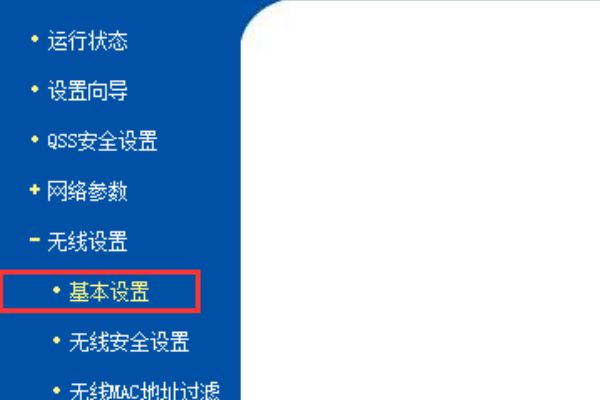
4、不用自己手动输入,点击扫描,就列举出当前附近所有的wifi信号,包括自己的主路由器
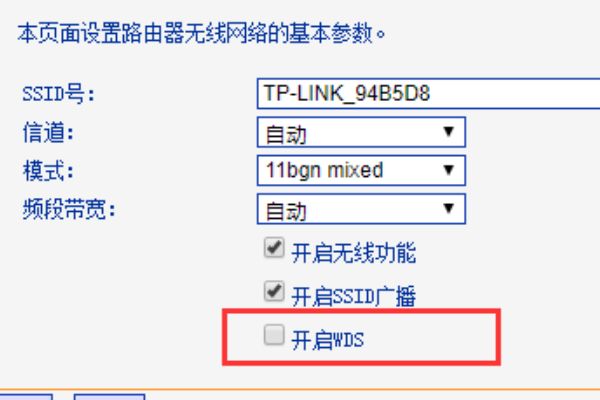
5、在列表中找到自己的主路由器的wifi名称,并记下信道,点击连接
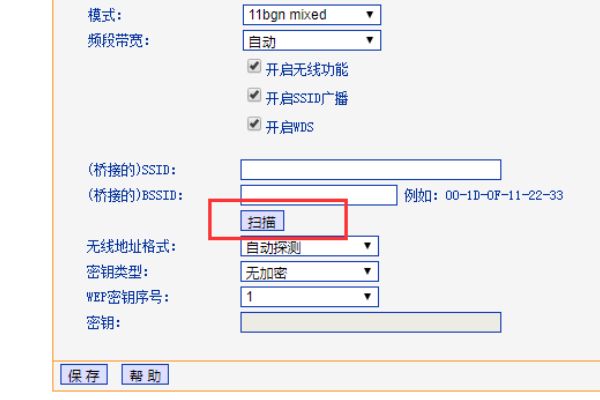
6、路由器会自动补全相关信息,我们需要把主路由器的wifi密码填入密钥中,点击保存
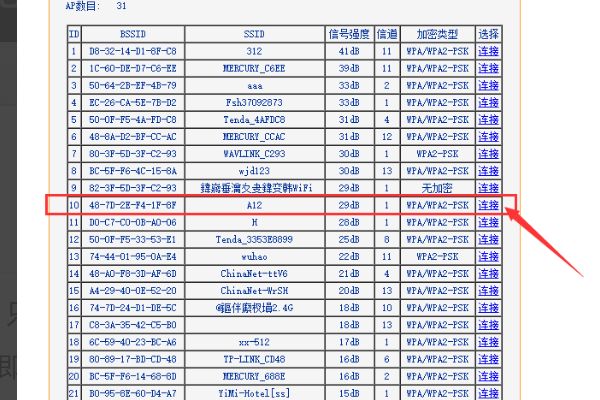
7、回到路由器的运行状态查看,看到WDS状态为关联中,等待显示为成功,即为桥接成功
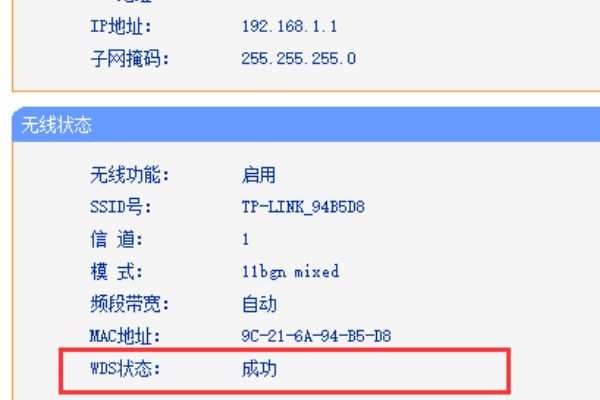
注意事项
1、如果没有设置好主路由器有两种方法可以设置路由器,电脑,没有电脑也没关系,用手机同样可以设置路由器。
2、用手机设置路由器也是同样的道理。只是记住要先用手机连接到要设置的那个路由器。再打开手机的浏览器输入管理地址再进行设置。
三、路由器怎么无线桥接另外一个路由
工具:路由器两个
具体步骤:
1、在确保第一台路由器可以正常连接的情况下,登入需要桥接的第二台路由器。如下图所示:
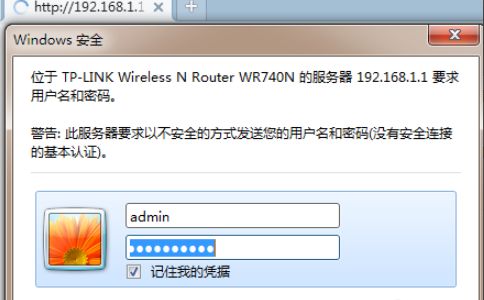
2、在网络参数-LAN口设置中,修改IP地址和第一台路由器不同,如下图所示:
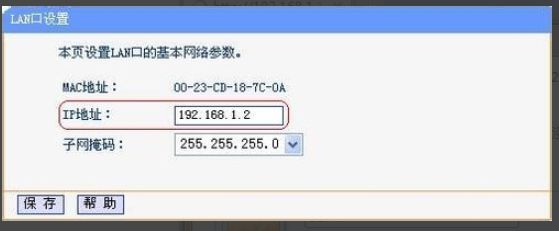
3 、勾选“开启WDS”这个选项,然后点击“扫描”选项,搜索周围无线信号,如下图所示。
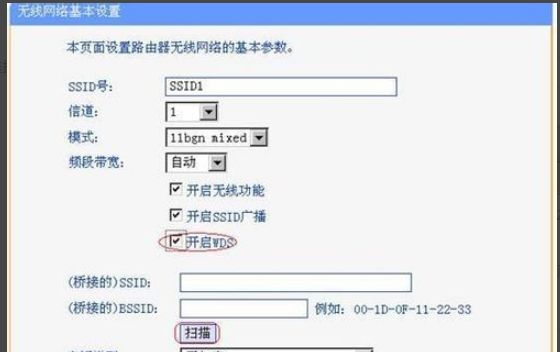
4、选择之前的设置好的第一台路由器的SSID号,然后点击“保存”。
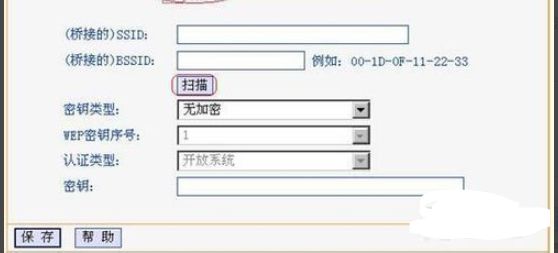
5、接下来,设置信道第一台路由器信道相同,点击“保存”。如下图:
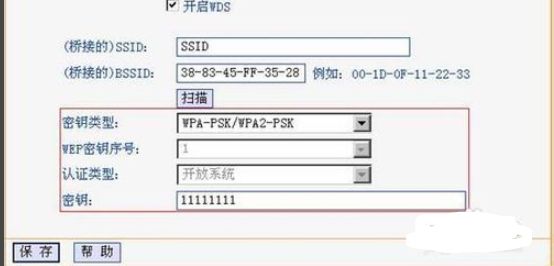
6、最后关闭DHCP服务器。在DHCP服务器中,选择“不启用”,然后点保存,重启路由器。
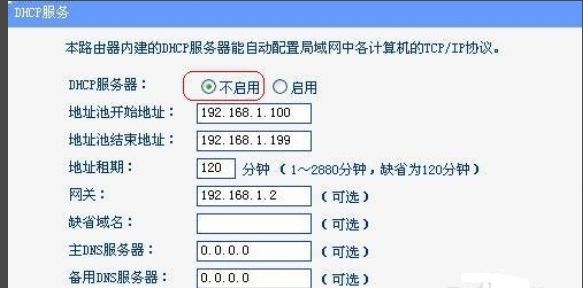
7、此时第一台无线路由器与第二台无线路由器已成功建立WDS。
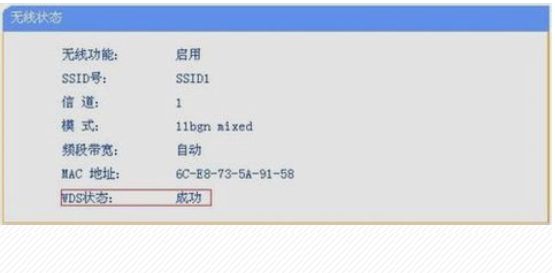
使用建议:
1、如果两个无线路由器都支持5G,请使用5G桥接。
设置之前,请您注意以下事项:
1、主、副路由器之间不需要(也不可以)连接网线;
2、双频路由器之间不可以同时进行2.4G和5G的桥接;
3、无线桥接仅需要在副路由器上设置,以下操作指导均是在副路由器上进行;
4、无线桥接后,副路由器的WAN口不能使用,上网电脑连接到副路由器LAN口即可。
5、不同品牌的无线路由器桥接,不能保证可以桥接成功。为保证桥接后网络的稳定性,建议使用同一品牌的无线产品桥接。
副路由器支持两种登录方式:
①使用IP地址:请使用修改后的LAN口IP地址登录,具体请参考本文第五步;
②使用tplogin.cn:终端设备使用网线连接副路由器的LAN口或无线连接副路由器的信号,在浏览器输入tplogin.cn登录。
以上内容参考:
无线桥接(WDS)如何设置? - TP-LINK 服务支持